Gledanje televizije sada je dostupno ne samo na TV-u, već i na drugim uređajima. Da biste gledali svoje omiljene kanale na računaru, laptopu i drugim uređajima koji rade pod Windowsom, potrebno je da koristite posebnu aplikaciju sa MTS TV-a. U tu svrhu popularna kompanija Mobile TeleSystems razvila je sopstveni program – “MTS TV”. Dalje u pregledu ćemo govoriti o karakteristikama vlasničkog softvera, kao io tome kako instalirati MTS TV na računar ili laptop i kako ga dalje koristiti.
Bilješka! Da biste koristili MTS TV aplikaciju, nije potrebno biti redovan korisnik kompanije.
MTS TV funkcionalnost
MTS TV je zgodna
interaktivna televizija za cijelu porodicu. Instalira se na televizore, telefone, tablete, računare ili laptope. Vezivanje za jedan nalog i istovremeno gledanje su dostupni na 5 uređaja. Baza podataka aplikacija sadrži više od 180 TV kanala, od kojih su neki u HD, Full HD i 4K kvaliteti. Postoji pristup online bioskopima IVI, Start, Megogo itd.
Baza podataka aplikacija sadrži više od 180 TV kanala, od kojih su neki u HD, Full HD i 4K kvaliteti. Postoji pristup online bioskopima IVI, Start, Megogo itd. Sadržaj programa je raznolik, pa ovdje svako može pronaći nešto za sebe. Ovo su fascinantne serije i filmovi vlastite produkcije, impresivna biblioteka ruskih i stranih filmova, filmske premijere po datumu izlaska, direktni prenosi utakmica i koncerata UŽIVO, dječji, sportski, informativni, muzički TV kanali i još mnogo toga. Programeri MTS TV-a su se pobrinuli za praktičnost gledanja. Za one koji imaju djecu bit će korisna funkcija roditeljske kontrole koja će postaviti ograničenja na sadržaj za odrasle. Osim toga, u okviru aplikacije korisnici imaju mogućnost podsjetnika o TV emisiji. Film ili program se može pauzirati, premotati ili arhivirati.
Sadržaj programa je raznolik, pa ovdje svako može pronaći nešto za sebe. Ovo su fascinantne serije i filmovi vlastite produkcije, impresivna biblioteka ruskih i stranih filmova, filmske premijere po datumu izlaska, direktni prenosi utakmica i koncerata UŽIVO, dječji, sportski, informativni, muzički TV kanali i još mnogo toga. Programeri MTS TV-a su se pobrinuli za praktičnost gledanja. Za one koji imaju djecu bit će korisna funkcija roditeljske kontrole koja će postaviti ograničenja na sadržaj za odrasle. Osim toga, u okviru aplikacije korisnici imaju mogućnost podsjetnika o TV emisiji. Film ili program se može pauzirati, premotati ili arhivirati.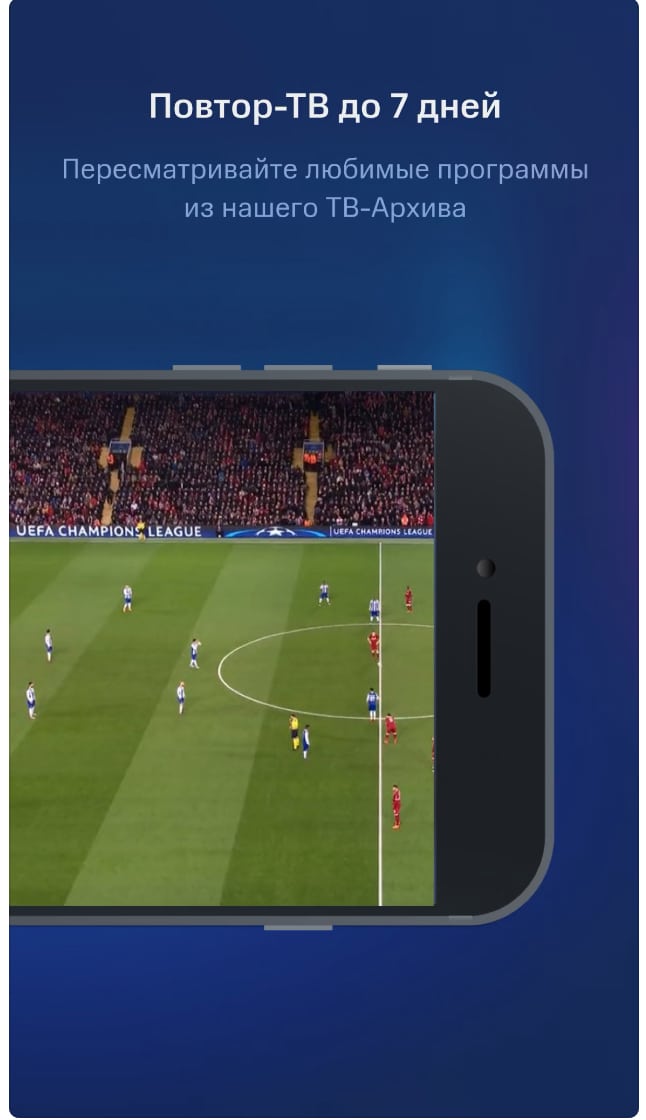
Bilješka! Neki TV kanali nemaju arhivske emisije.
Sistemski zahtjevi za instalaciju aplikacije na računar
Aplikaciju MTS TV možete instalirati samo na računar koji ispunjava određene sistemske zahteve. naime:
- Operativni sistem: Windows 7, 8, 10, XP, Vista; Mac6 i novije verzije.
- Procesor: Intel, AMD.
- Preglednici: Opera od verzije 62, Yandex, Chrome od verzije 75, Firefox od verzije 66, Safari, Internet Explorer od verzije 11.
- RAM: od 4 GB slobodnog prostora.
- Hard disk ili SSD: od 5 GB.
- trenutnu video karticu.
- Aktivna internet konekcija.
Instaliranje MTS TV aplikacije
Da biste instalirali MTS TV na računar ili laptop, prvo preuzmite Android emulator. U tu svrhu preporučuje se korištenje besplatne, ali pouzdane aplikacije BlueStacks (link za preuzimanje: https://www.bluestacks.com/en/index.html) od 5. verzije.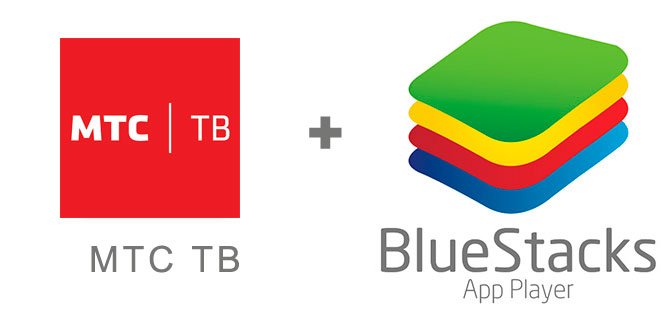 Program je univerzalan, pogodan i za Windows i za Macintosh:
Program je univerzalan, pogodan i za Windows i za Macintosh:
- Preuzmite aplikaciju sa službene stranice.
- Na uređaju idite u folder Preuzimanja.
- U općoj listi preuzimanja nalazimo BlueStacks.
- Zatim kliknite na njega i počnite instalirati program.
- Tokom procesa instalacije slijedimo jednostavna uputstva koja su prikazana u dijaloškom okviru: kliknite na dugme „Dalje“, prihvatite korisnički ugovor o licenci.
- Završavamo instalaciju.
- Sada otvorite program BlueStacks.
- Idemo u Play Store.
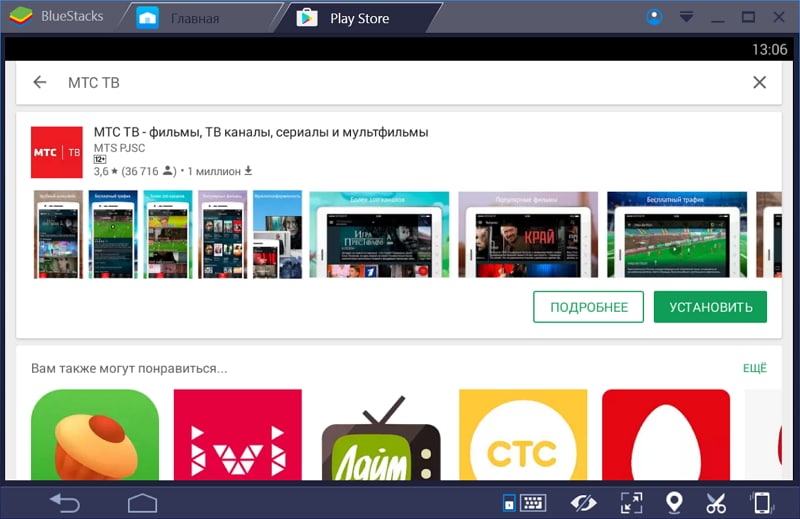
- Ovdje nalazimo traku za pretragu i unosimo naziv željenog programa – “MTS TV”, kliknite na “Traži”.
- U rezultatima nalazimo odgovarajuću ikonu.
- Kliknemo da preuzmemo MTS TV (link za preuzimanje mts tv-a: https://play.google.com/store/apps/details?id=com.mts.tv&hl=ru&gl=US) na laptop (PC) i na ” Instaliraj”.
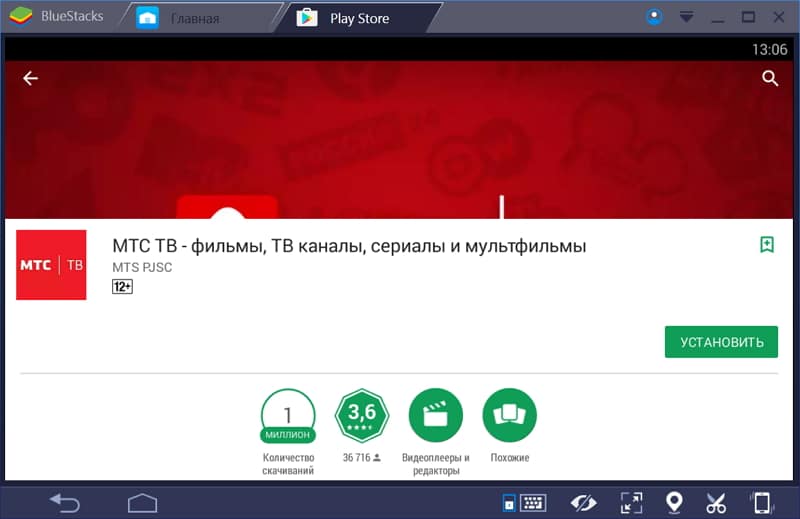
- Na kraju instalacije MTS TV-a idite na odjeljak “Sve aplikacije”, gdje će biti prikazana sva preuzimanja.
- U opštoj listi nalazimo Televiziju iz MTS-a. Tada možete početi koristiti novi program.
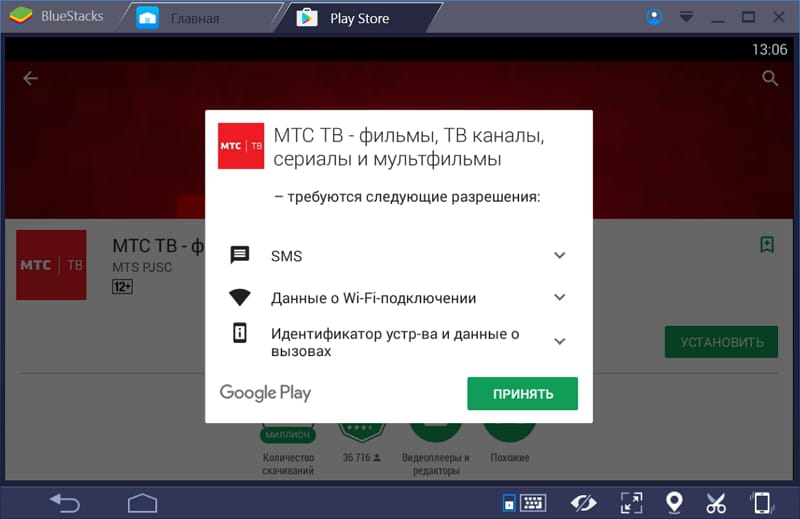
Instaliranje MTS TV-a putem BlueStacks-a je potpuno besplatno, ne zahtijeva autorizaciju i traje do 8 minuta.
Korisnici koji ne mogu instalirati emulator, na primjer, zbog nedostatka slobodne memorije na svom računaru, mogu gledati TV sa MTS-a koristeći službenu web stranicu kompanije (https://moskva.mts.ru/personal). U ovom slučaju, glavni uslov je prisustvo SIM kartice istog operatera. Radnje se izvode na sljedeći način:
- Idemo na službenu web stranicu MTS-a.
- Pronalazimo odeljak MTS TV – autorizacija.
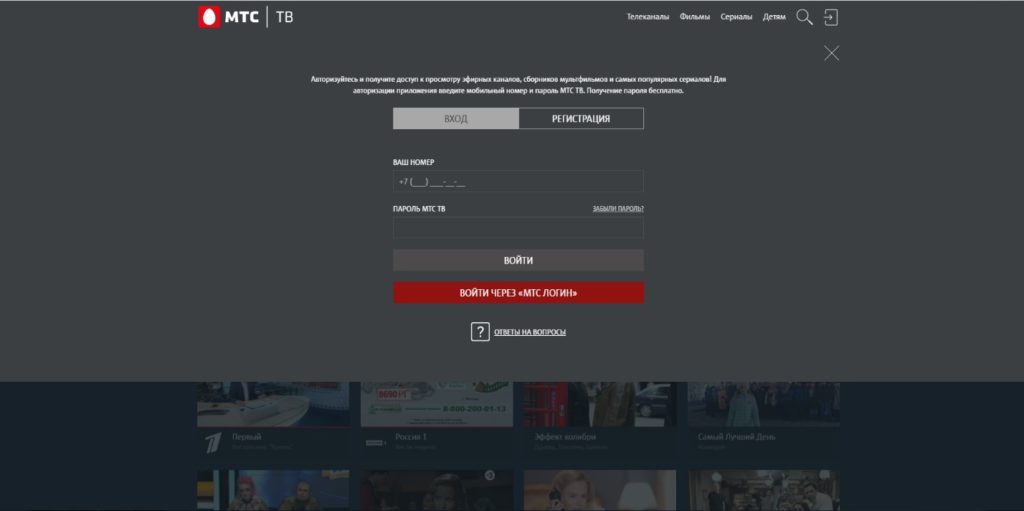
Autorizacija putem zvanične web stranice MTS-a - Počinjemo registraciju.
- Navodimo potrebne podatke, u odgovarajućem redu – broj vašeg mobilnog telefona.
- Dobijamo SMS obavještenje sa kodom, unesite primljene podatke na stranici.
- Završavamo registraciju.
Nakon toga, korisniku će biti dostupno 20 besplatnih kanala.
Upute za korištenje MTS TV-a
Na računaru ili laptopu, TV sadržaj se također gleda putem aplikacije ili službene web stranice. Da biste proširili mogućnosti MTS TV-a, možete izdati dodatne pretplate:
- Idite na svoj profil koji se nalazi u gornjem desnom uglu ekrana.
- Odjeljak “Moje”.
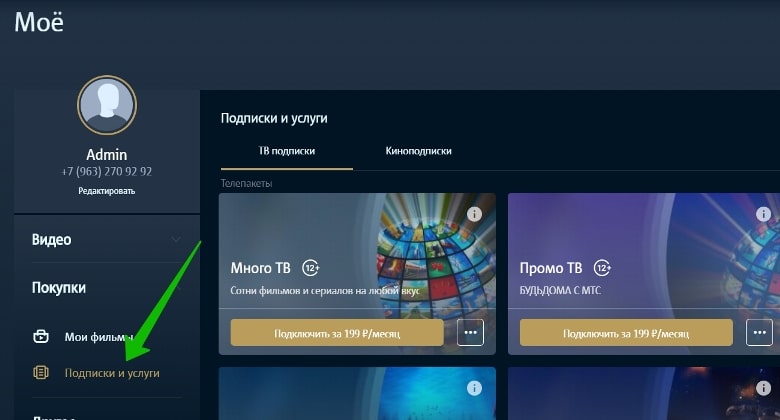
- Proširite stavku “Kupovine”.
- Zatim idite na podstavku “Pretplate i usluge”. Ovdje je kompletna lista svih trenutnih tarifnih planova i mogućih pretplata sa listom kanala.
- Da biste se pretplatili, kliknite na “Poveži…” i slijedite daljnja uputstva.
- Usluge možete platiti bankovnom karticom ili sa računa mobilnog telefona kod MTS operatera.
Tarifni planovi i njihova cijena značajno se razlikuju.
- Dakle, mjesečna naknada za paket “Super” iznosit će samo 100 rubalja. U cijenu će biti uključeno više od 130 kanala, dječji sadržaji, kao i KION filmovi i TV serije i drugo.
- Za tarifu Super + morat ćete platiti 299 rubalja. mjesečno. Ovo je sav sadržaj Super paketa, kao i 50 dodatnih TV kanala, te sadržaji Universal i Sony.
- Za prave sinofile razvijen je TOP paket . U okviru tarife, pored svega navedenog, korisnici dobijaju pretplatu na internet bioskope Start, IVI i Amediateka. Cijena usluge je 649 rubalja. Mjesečno.
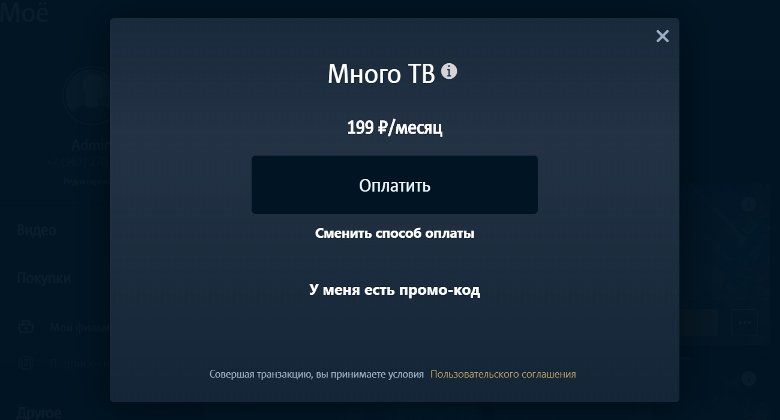
Prednosti i nedostaci aplikacije
MTS TV aplikacija ima niz značajnih prednosti:
- Brza instalacija aplikacije.
- Jasno sučelje.
- Pristup aplikaciji s bilo kojeg mjesta na svijetu.
- Emitovanje na 26 jezika.
- Slika visokog kvaliteta.
- Širok spektar sadržaja, i njegova podjela na kategorije.
- Pristup online bioskopima.
- Pogodna funkcionalnost: roditeljska kontrola, pravovremeni podsjetnici na TV emisije, premotavanje unazad, pauziranje, ubrzavanje video emitovanja, arhiva programa itd.
- Optimalno razdvajanje tarifnih planova.
- Besplatna probna pretplata u trajanju od 7 dana.
- Povežite do 5 različitih uređaja na jedan račun.
- Mogućnost istovremenog gledanja TV sadržaja sa različitih uređaja.
- Besplatno emitovanje 20 TV kanala.
- Stalna dostupnost isplativih promotivnih ponuda. Trenutna promocija: kada se pretplatite na “Super” (cijena paketa je 100 rubalja mjesečno), sto posto povrat novca putem usluge MTC Cashback.
- Pristupačna cijena.
- Mogućnost plaćanja usluga po korištenju, odnosno tek kada se program pokrene.
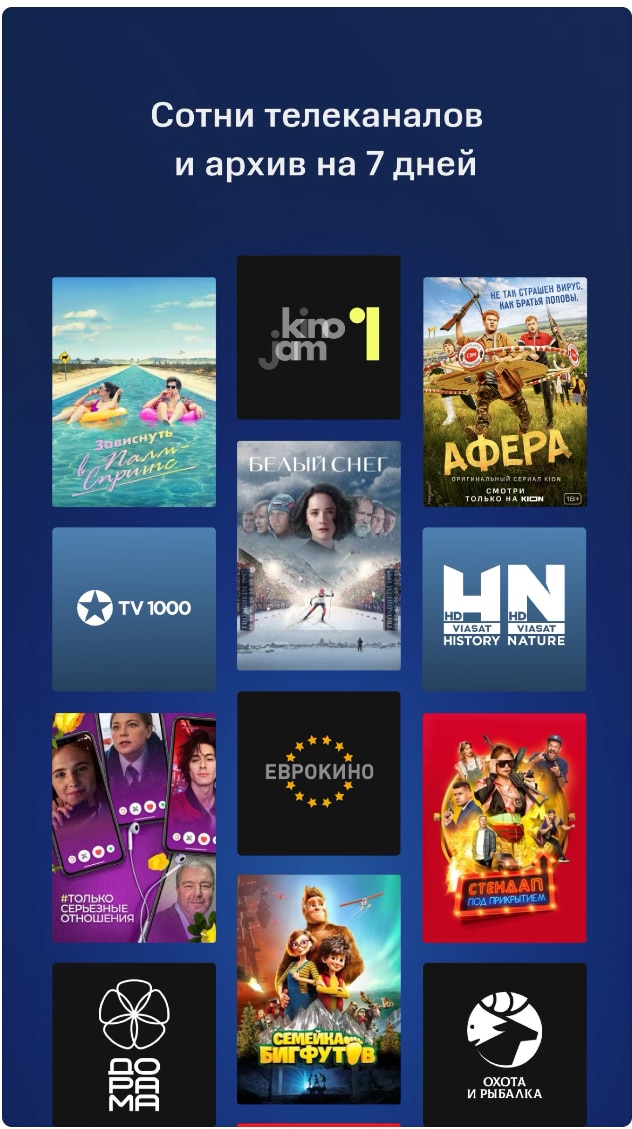 Kao što vidite, MTS TV program je prilično dobar. Ali i dalje ima nedostatke:
Kao što vidite, MTS TV program je prilično dobar. Ali i dalje ima nedostatke:
- Ovo je dugo pokretanje same aplikacije;
- Obavezna dostupnost interneta velike brzine (minimalna preporučena brzina je 300 Mbps).
- Mala količina besplatnog sadržaja.
Postoji mišljenje
MTS TV aplikacija je popularna među korisnicima. Stoga se o tome često raspravlja na internetu. U većini slučajeva klijenti su zadovoljni radom programa i kvalitetom pruženih usluga. Ali postoje i negativne kritike.
Kupio sam tablet prije šest mjeseci. Za mobilni internet izabrao sam MTS operatera. Osim 10 GB, provajder je ponudio izbor dodatne opcije: MTS TV aplikaciju, društvene mreže i još nešto. Odlučio ostati na TV-u. Pokazalo se da je to vrlo zgodan program. Instalirana i konfigurirana aplikacija za 10 minuta. Preuzeta direktno iz Play Store-a. Prilikom korištenja dodatna naknada za promet se ne naplaćuje. Postoje besplatni kanali. Dakle, sada vam ne mora biti dosadno. Mobilna TV je uvijek uz mene. Istina, slika se ponekad zamrzne. Vjerovatno nema dovoljno brzine … Zgodno je koristiti online bioskope, plaćam samo jedan dan korištenja. Zatim kontaktiram operatera i otkazujem pretplatu. U osnovi, zgodno je. Tarifa je isplativija od analoga aplikacije.
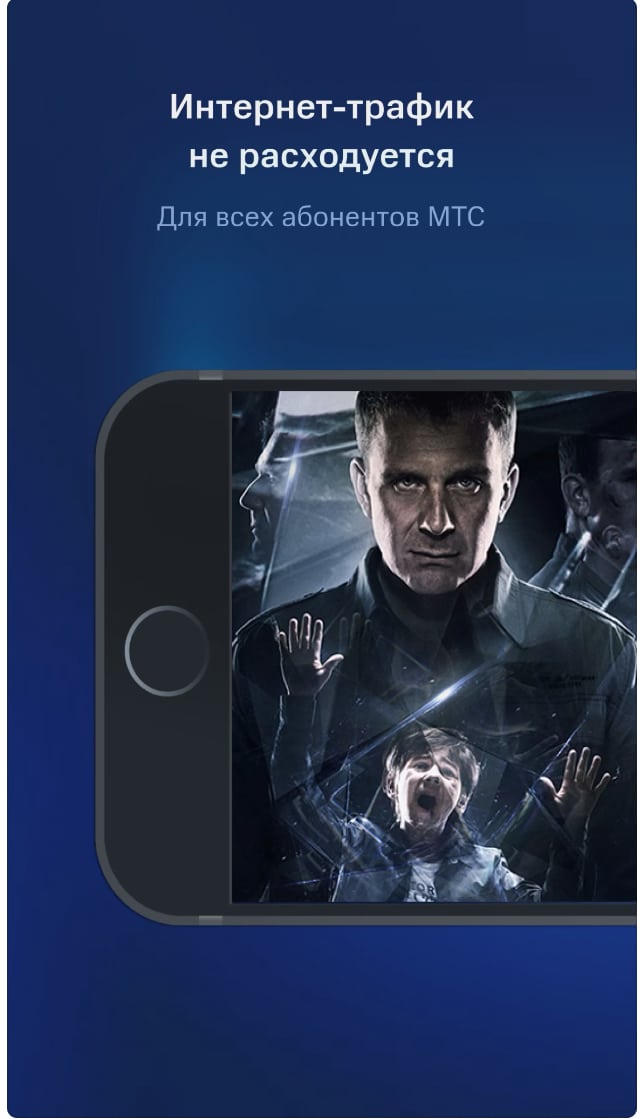
Koristim MTS TV na kompjuteru. Gledam više od obične televizije. Ali nekako prije novogodišnjih praznika došlo je do akcije – film “Yolki” iz online kina ponuđen je za gledanje besplatno. Oduševila sam se jer nisam pogledala nijedan dio. Napravio pretplatu. I zapravo je došlo do neke vrste neuspjeha. Film nije uspio, ali je novac povučen. Sada ne idem na akcije. Gledam samo TV programe. U ostalom sve mi se sviđa.
Moj TV je pokvaren. I ja sam, bez razmišljanja, odlučio da spojim televizor na kompjuter. Svratio na MTS TV. Jednostavno nije uspjelo preuzeti aplikaciju. Morao sam kontaktirati specijaliste preko njihove ordinacije. Inače, glavna kancelarija MTS-a u Minsku je veoma lepa. Ali redovi su ogromni. Da biste došli do besplatnog zaposlenika, morate čekati … Generalno, sutradan je već sve bilo urađeno za mene. Istina, morao sam i ponovo povezati internet tarifni plan na veću brzinu. Ali volim TV. Ima šta da se gleda.
Kao što većina korisnika primjećuje, gledanje MTS TV-a na računaru je zgodno, usluga je pogodna za gledanje televizije na različitim uređajima. Ogroman izbor TV kanala i filmova. Filmske vijesti se redovno ažuriraju. Povoljne akcije na tarifnim planovima. I zgodna funkcionalnost. Ali da biste cenili sve prednosti usluga, važno je uzeti u obzir osnovne zahteve za nesmetano emitovanje MTS TV-a. Glavna stvar je brzi internet. Ako imate problema sa kvalitetom emitovanja, uvijek se možete obratiti provajderu. Specijalizirani stručnjaci brzo će riješiti sve probleme, pružiti kvalitetnu uslugu i bez nepotrebnih muka za korisnike.








